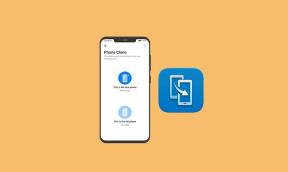Kaip išspręsti „Soulworker Crashing“ problemą sistemoje „Windows 10“
įvairenybės / / August 04, 2021
2016 m Sielos darbuotojas yra anime sukurtas laisvo veiksmo MMORPG, kurį sukūrė „Lion Games Studios“. Nors žaidimas buvo įvertintas gana gerai, o kūrėjai siūlo gerą palaikymą šioms problemoms, atrodo, kad daugybė žaidėjų susiduria su „Soulworker Crashing Issue“ sistemoje „Windows 10“. Jei taip pat susiduriate su ta pačia problema, būtinai vadovaukitės šiuo trikčių šalinimo vadovu.
Na, dauguma kompiuterinių žaidimų yra linkę į klaidas ir klaidas, kurios yra gana akivaizdžios dėl kelių aspektų. Net jei kompiuterio konfigūracija atrodo gerai, pačiame žaidime yra tam tikrų problemų. Jei žaidimas atrodo gerai, kai kuriais atvejais gali kilti problemų su kompiuteriu. Laimei, mes paminėjome keletą galimų sprendimų, kurie turėtų jums padėti.
Puslapio turinys
- Kodėl „Soulworker Crashes“ kompiuteryje?
-
Kaip išspręsti „Soulworker Crashing“ problemą sistemoje „Windows 10“
- 1. Patikrinkite sistemos reikalavimus
- 2. Jėga sustabdyti žaidimą
- 3. Vykdyti kaip administratorių
- 4. Atnaujinkite „Windows OS Build“
- 5. Atnaujinti GPU tvarkykles
- 6. Uždaryti fono užduotis
- 7. Patikrinkite žaidimo failų vientisumą
- 8. Išjungti „Overclocking“
- 9. Iš naujo įdiekite „Soulworker“ žaidimą
Kodėl „Soulworker Crashes“ kompiuteryje?
Na, gali kilti daugybė priežasčių, dėl kurių kilo ši problema, tačiau labiausiai įmanomos priežastys yra suderinamumas su žaidimo reikalavimais, pasenusi žaidimo versija, pasenusi „Windows OS“ versija, pasenusi grafikos tvarkyklė, išoriniai periferiniai įrenginiai, trūkstami arba sugadinti žaidimo failai ir daugiau. Be to, procesoriaus / GPU persijungimas, žaidimo neveikimas su administratoriaus prieiga taip pat gali būti kita priežastis.

Kaip išspręsti „Soulworker Crashing“ problemą sistemoje „Windows 10“
Kompiuterių žaidėjų paleidimo problema yra viena iš labiausiai paplitusių problemų žaidimų bendruomenėje. Nesvarbu, kokią aparatinę įrangą ar įrankius naudojate savo kompiuteryje, kai kalbama apie kompiuterinius žaidimus, ji gali užstrigti paleidimo metu arba žaidimo metu.
1. Patikrinkite sistemos reikalavimus
Taip pat gali būti, kad jūsų kompiuterio konfigūracija paseno arba nėra pakankamai suderinama, kad tinkamai paleistumėte žaidimą. Todėl žaidimas užstringa paleidimo metu labai dažnai arba atsitiktinai. Mes labai rekomenduosime patikrinti žaidimo sistemos reikalavimus, kad patikrintumėte suderinamumo problemą.
Minimalūs reikalavimai:
- OS: „Windows 7“, 32 bitų ar naujesnė versija
- Procesorius: „Intel Core2 duo E8300“ ar naujesnė versija
- Atmintis: 2 GB RAM
- Grafika: „Geforce GTX 440“ / „Radeon HD 4850“
- „DirectX“: 9.0c versija
- Tinklas: Plačiajuosčio interneto ryšys
- Sandėliavimas: 20 GB laisvos vietos
Rekomenduojami reikalavimai:
- OS: „Windows 10“, 32 bitų ar naujesnė versija
- Procesorius: „Intel I5 760“ arba naujesnė versija
- Atmintis: 4 GB RAM
- Grafika: „Geforce GTX 460“ / „Radeon HD 5830“
- „DirectX“: 9.0c versija
- Tinklas: Plačiajuosčio interneto ryšys
- Sandėliavimas: 20 GB laisvos vietos
2. Jėga sustabdyti žaidimą
Kai kurie žaidėjai paminėjo, kad jie lengvai išsprendė kritusią problemą, priverčdami uždaryti „Soulworker“ žaidimą ir vėl jį paleisti. Taigi, tiesiog uždarykite ir išeikite iš žaidimo. Eikite į užduočių tvarkyklę paspausdami „Ctrl“ + „Shift“ + „Esc“ mygtukus ir pasirinkite Pabaigos užduotis „Soulworker“ žaidimui.
Tada iš naujo paleiskite kompiuterį ir bandykite paleisti žaidimą dar kartą. Tai turėtų visiškai išspręsti paleidimo paleidimo problemą.
Skelbimai
3. Vykdyti kaip administratorių
Norint suteikti tinkamą prieigą, labai rekomenduojama paleisti žaidimus ir klientą kaip administratorių. Jei jūsų sistemoje nebus prieigos prie vartotojo abonemento, bus pakankamai sunku žaisti žaidimus ar atidaryti programas. Padaryti tai:
- Dešiniuoju pelės mygtuku spustelėkite ant Sielos darbuotojas exe spartusis failas jūsų kompiuteryje.
- Dabar pasirinkite Savybės > Spustelėkite Suderinamumas skirtuką.
- Įgalinti Paleiskite šią programą kaip administratorių žymimasis langelis.
- Spustelėkite Taikyti ir pasirinkite Gerai kad išsaugotumėte pakeitimus.
- Kai tai padarysite, galite pabandyti paleisti „Soulworker“, kad patikrintumėte, ar jis negenda kompiuteryje.
4. Atnaujinkite „Windows OS Build“
Pasenusi „Windows“ OS versija gali sukelti su našumu susijusių problemų jūsų kompiuteryje. Atnaujinę versiją, užtikrinsite, kad jūsų kompiuterio žaidimai gali veikti tinkamai. Padaryti tai:
- Paspauskite „Windows + I“ klavišus atidaryti „Windows“ nustatymai Meniu.
- Tada spustelėkite Atnaujinimas ir sauga > Pasirinkite Tikrinti, ar yra atnaujinimų pagal Windows "naujinimo skyrius.
- Jei yra funkcijos atnaujinimas, pasirinkite Atsisiųskite ir įdiekite.
- Gali praeiti šiek tiek laiko, kol bus baigtas atnaujinimas.
- Tai atlikę iš naujo paleiskite kompiuterį, kad įdiegtumėte naujinį.
- Galiausiai galite patikrinti, ar „Soulworker Crashing“ problema buvo išspręsta, ar ne.
5. Atnaujinti GPU tvarkykles
Pabandykite atnaujinti grafikos plokštės tvarkykles savo kompiuteryje, jei vis tiek susiduriate su atsilikimais ar gedimais. Nepamirškite nuolat atnaujinti savo grafikos tvarkyklės, kad žaidimas būtų stabilus ir sklandesnis.
Skelbimai
- Paspauskite „Windows + X“ klavišus atidaryti Greito pradžios meniu.
- Dabar spustelėkite Įrenginių tvarkytuvė iš sąrašo> Dukart spustelėkite ant Ekrano adapteriai.
- Dešiniuoju pelės mygtuku spustelėkite tam skirtoje grafikos plokštėje, kurią naudojate.

- Tada pasirinkite Atnaujinti tvarkyklę > Pasirinkite Automatiškai ieškokite tvarkyklių.
- Jei yra naujinių, jis automatiškai atsisiųs ir įdiegs naujausią versiją.
- Kai tai bus padaryta, sistema bus paleista iš naujo. Priešingu atveju, jei norite pritaikyti pakeitimus, galite rankiniu būdu paleisti sistemą iš naujo.
6. Uždaryti fono užduotis
Nereikia nė sakyti, kad kelios nereikalingos fone vykdomos užduotys ar programos gali lengvai sunaudoti daug sistemos išteklių jūsų kompiuteryje, o tai gali sumažinti našumą. Tai tiesiogiai veikia jūsų žaidimo paleidimą, žaidimą, pateikimą, kitas vykdomas programas ir kt. Reikia visiškai uždaryti tokias programas ar užduotis.
- Paspauskite „Ctrl“ + „Shift“ + „Esc“ klavišus atidaryti Užduočių tvarkyklė.
- Dabar spustelėkite Procesai skirtukas> Spustelėkite norėdami pasirinkti užduotis, kurios be reikalo vykdomos fone ir sunaudoja pakankamai sistemos išteklių.
- Spustelėkite Pabaigos užduotis uždaryti jį po vieną.
- Tai atlikę iš naujo paleiskite sistemą.
7. Patikrinkite žaidimo failų vientisumą
Panašu, kad gali būti sugadintų ar trūkstamų žaidimų failų. naudodamiesi žaidimų paleidimo programa, lengvai nuskaitykite ir taisykite žaidimo failus.
- Atidaryk „Steam“ klientas kompiuteryje.
- Spustelėkite Biblioteka > Dešiniuoju pelės mygtuku spustelėkite ant „Forza Horizon 4“ iš įdiegtų žaidimų sąrašo.
- Dabar spustelėkite Savybės > Eiti į Vietiniai failai.

- Čia turėsite spustelėti Patikrinkite žaidimo failų vientisumą.
- Palaukite, kol procesas bus baigtas.
- Kai tai padarysite, būtinai iš naujo paleiskite „Steam“ klientą ir žaidimą.
8. Išjungti „Overclocking“
Kadangi dauguma kompiuterių žaidėjų nori, kad jų įdiegtas procesorius ir GPU veiktų ypač gerai, jie rankiniu būdu persijungia aparatūrą. Tačiau kartais įsijungimas gali sumažinti žaidimų našumą arba jūsų žaidimas pradeda netikėtai strigti dėl suderinamumo ar kliūčių.
Todėl galite naudoti „MSI Afterburner“ įrankį arba „Zotac firestorm“ programą, kad sumažintumėte įsijungimo dažnį arba išjungtumėte jį pagal numatytuosius nustatymus.
9. Iš naujo įdiekite „Soulworker“ žaidimą
Jei nė vienas iš metodų jums netiko, pabandykite pašalinti ir iš naujo įdiegti „Soulworker“ žaidimą savo kompiuteryje. Kartais ištrynus ir įdiegus atgalinį žaidimą kompiuteryje galima išspręsti su duomenimis ar talpykla susijusias problemas, dėl kurių žaidimas veikia sklandžiai, be jokių mikčiojimų ar strigčių. Norėdami tai padaryti:
- Paleiskite „Steam“ klientas kompiuteryje.
- Dabar eik į Biblioteka > Dešiniuoju pelės mygtuku spustelėkite ant Sielos darbuotojas žaidimas.
- Eik į Tvarkyti > Pasirinkite Pašalinti.
- Paraginti spustelėkite Pašalinti dar kartą ir vykdykite ekrane pateikiamas instrukcijas, kad užbaigtumėte pašalinimo procesą.
- Baigę būtinai perkraukite kompiuterį, kad pritaikytumėte pakeitimus.
- Dabar paleiskite „Steam“ dar kartą> Ieškokite „Soulworker“ žaidimo naudodami esamą „Steam“ paskyrą.
- Tiesiog vėl atsisiųskite ir įdiekite jį į savo kompiuterį per „Steam“ paleidimo priemonę.
- Tau gera eiti.
Viskas, vaikinai. Tikimės, kad šis vadovas buvo naudingas. Jei reikia papildomų klausimų, praneškite mums toliau pateiktame komentare.